
Talaan ng mga Nilalaman:
- May -akda John Day [email protected].
- Public 2024-01-30 13:11.
- Huling binago 2025-01-23 15:13.
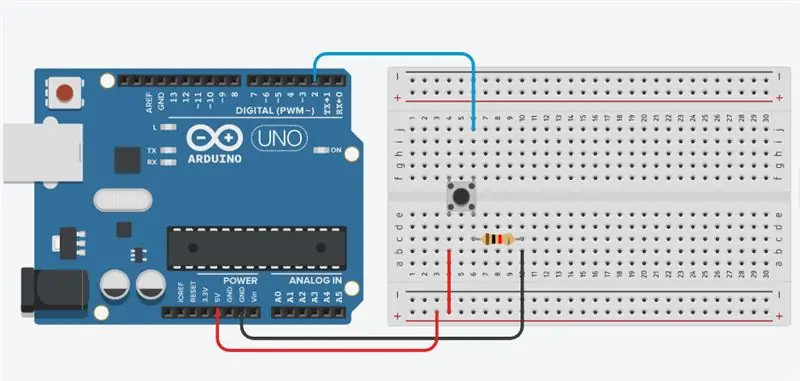


Kapag nagkaroon ka ng isang pushbutton na gumana, madalas mong nais na gumawa ng isang aksyon batay sa kung gaano karaming beses na pinindot ang pindutan. Upang magawa ito, kailangan mong malaman kung kailan binabago ng pindutan ang estado mula sa hanggang sa, at bilangin kung gaano karaming beses nangyari ang pagbabagong ito ng estado. Tinatawag itong state pagbabago detection o edge detection. Sa tutorial na ito natututunan namin kung paano suriin ang pagbabago ng estado, nagpapadala kami ng isang mensahe sa Serial Monitor na may kaugnay na impormasyon at binibilang namin ang apat na mga pagbabago sa estado upang i-on at i-off ang isang LED.
Hakbang 1: Kinakailangan ang Mga Bahagi:



1. Arduino UNO
2. Breadboard
3. Pushbutton
4. Resistor
5. Jumper wires
Hakbang 2: Diagram ng Circuit:
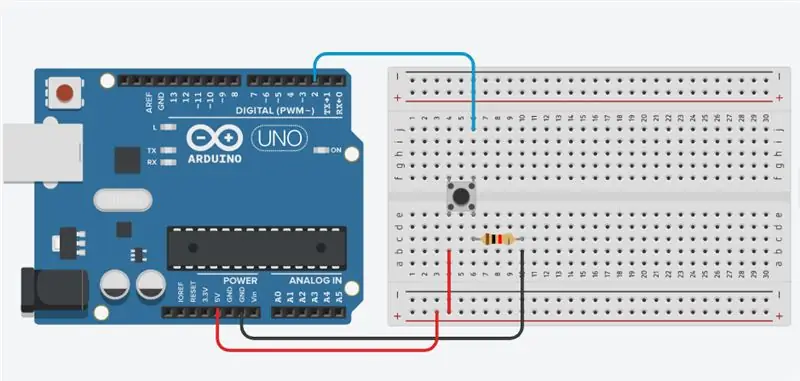

Ikonekta ang tatlong mga wire sa board. Ang una ay mula sa isang binti ng pushbutton sa pamamagitan ng isang pull-down risistor (dito 10k ohm) hanggang sa lupa. Ang pangalawa ay mula sa kaukulang binti ng pushbutton hanggang sa 5 volt supply. Ang pangatlo ay kumokonekta sa isang digital I / O pin (narito ang pin 2) na binabasa ang estado ng pindutan.
Kapag ang pushbutton ay bukas (hindi naka-compress) walang koneksyon sa pagitan ng dalawang binti ng pushbutton, kaya't ang pin ay konektado sa lupa (sa pamamagitan ng pull-down resistor) at nabasa namin ang isang LOW. Kapag ang pindutan ay sarado (pinindot), gumagawa ito ng isang koneksyon sa pagitan ng kanyang dalawang mga binti, pagkonekta sa pin sa boltahe, upang mabasa namin ang isang TAAS. (Ang pin ay konektado pa rin sa lupa, ngunit ang resistor ay lumalaban sa daloy ng kasalukuyang, kaya ang landas ng hindi bababa sa pagtutol ay sa + 5V.) Kung idiskonekta mo ang digital I / O pin mula sa lahat, ang LED ay maaaring kumurap nang hindi wasto. Ito ay dahil ang input ay "lumulutang" - iyon ay, hindi konektado sa alinman sa boltahe o lupa. Ito ay higit pa o mas kaunting sapalarang babalik alinman sa TAAS o Mababa. Iyon ang dahilan kung bakit kailangan mo ng isang pull-down risistor sa circuit.
Hakbang 3: Code:
Para sa higit pang mga kagiliw-giliw na proyekto na kumonekta sa akin sa: Youtube:
Pahina sa Facebook:
Instagram:
int button = 2;
int a, i = 0; void setup () {Serial.begin (9600); pinMode (pindutan, INPUT); } void loop () {a = digitalRead (button); kung (a == 1) {i = i + 1; Serial.print ("Counter ="); Serial.println (i); } iba pa {i = 0; }}
Inirerekumendang:
DIY -- Paano Gumawa ng isang Spider Robot Aling Maaaring Kontrolin Gamit ang Smartphone Gamit ang Arduino Uno: 6 Mga Hakbang

DIY || Paano Gumawa ng isang Spider Robot Aling Maaaring Kontrolin Gamit ang Smartphone Gamit ang Arduino Uno: Habang gumagawa ng isang Spider robot, maaaring malaman ng maraming mga bagay tungkol sa robot. Tulad ng paggawa ng Robots ay Nakakaaliw pati na rin ang mapaghamong. Sa video na ito ipapakita namin sa iyo kung paano gumawa ng isang Spider robot, na maaari naming mapatakbo gamit ang aming smartphone (Androi
Subukan ang Bare Arduino, Gamit ang Software ng Laro Gamit ang Capacitive Input at LED: 4 na Hakbang

Subukan ang Bare Arduino, Gamit ang Software ng Laro Gamit ang Capacitive Input at LED: " Push-It " Interactive na laro gamit ang isang hubad na Arduino board, walang mga panlabas na bahagi o mga kable na kinakailangan (gumagamit ng isang capacitive 'touch' input). Ipinapakita sa itaas, ipinapakita ang pagtakbo nito sa dalawang magkakaibang board. Push-Mayroon itong dalawang layunin. Upang mabilis na maipakita / v
Internet Clock: Ipakita ang Petsa at Oras Gamit ang isang OLED Gamit ang ESP8266 NodeMCU Sa NTP Protocol: 6 na Hakbang

Internet Clock: Display Date and Time With an OLED Gamit ang ESP8266 NodeMCU With NTP Protocol: Kumusta mga tao sa mga itinuturo na ito na magtatayo kami ng isang orasan sa internet na magkakaroon ng oras mula sa internet kaya't ang proyektong ito ay hindi mangangailangan ng anumang RTC upang tumakbo, kakailanganin lamang nito ang isang nagtatrabaho koneksyon sa internet At para sa proyektong ito kailangan mo ng isang esp8266 na magkakaroon ng
Hindi gumagana ang NODEMcu Usb Port? I-upload ang Code Gamit ang USB sa TTL (FTDI) Module sa 2 Hakbang lamang: 3 Hakbang

Hindi gumagana ang NODEMcu Usb Port? I-upload ang Code Gamit ang USB sa TTL (FTDI) Module sa Lamang 2 Mga Hakbang: Pagod na sa pagkonekta sa maraming mga wire mula sa USB hanggang TTL module sa NODEMcu, sundin ang itinuturo na ito, upang mai-upload ang code sa 2 hakbang lamang. Kung ang USB port ng Ang NODEMcu ay hindi gumagana, pagkatapos ay huwag panic. Ito lang ang USB driver chip o ang konektor ng USB,
Kontrolin ang Arduino Gamit ang Smartphone Sa pamamagitan ng USB Gamit ang Blynk App: 7 Mga Hakbang (na may Mga Larawan)

Kontrolin ang Arduino Gamit ang Smartphone Sa Pamamagitan ng USB Sa Blynk App: Sa tutorial na ito, matututunan namin kung paano gamitin ang Blynk app at Arduino upang makontrol ang lampara, ang kumbinasyon ay sa pamamagitan ng USB serial port. Ang layunin ng pagtuturo na ito ay upang ipakita ang pinakasimpleng solusyon sa malayo-pagkontrol ng iyong Arduino o c
